クリックで収益が発生するGoogle AdSense。
ブログを開始した方の大半は、収益化を見込んで真っ先に申請登録し広告を貼り付けている事でしょう。
 けーさん
けーさん私も実際に10記事ほどで申請し、運よく合格したので喜んで広告をベタベタ貼り付けていました。
さてこれから稼げるぞ!
と結果を楽しみにしていたんですが、現実は超厳しかったです。
 けーさん
けーさん2けたPVしかないのに何を勘違いしていたのか。しばらくはお賽銭程度の成果が続いてました。
そんなAdSenseですが、開始当初からさほど気にしていなかったので広告表示も自動にしていました。
しかし、ここのところ収益も横ばい状態なので改めて表示方法を見直してみようと思い立ち、試行錯誤しているところです。
今回、まずは今まで設定していたAdSenseの自動広告について詳しく調査してみました。
AdSenseの自動広告
AdSenseの自動広告は、
自動広告とは、シンプルかつ革新的な方法でコンテンツを収益化できる広告フォーマットです。自動広告では、サイト上のすべてのページにコードを 1 つ配置します。これによりサイトをスキャンして、高い成果や収益が期待できる場所に、広告を自動的に掲載します。
by google help
と言うことです。
 はるこ
はるこ設定も楽だし、サイトの最適な場所に収益性の高い広告を表示してくれる、いいことずくめのシステムのような気がするわね。
自動広告の設定方法
自動広告を設定するには、まずAdSenseにログインします。
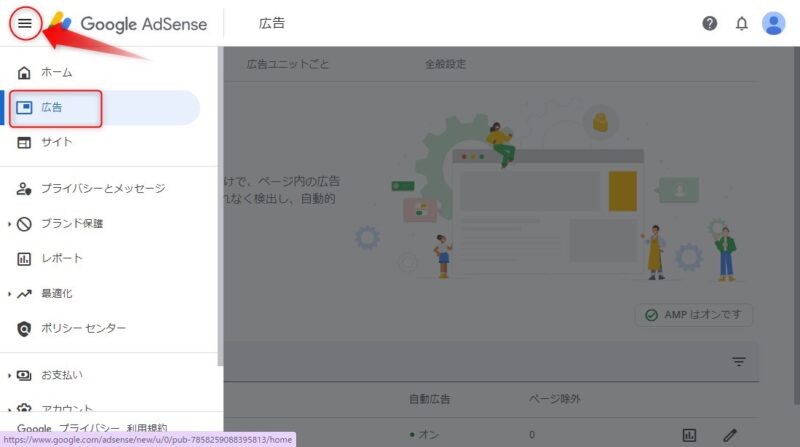
ログインしたらサイト左上部のハンバーガーボタンをクリックし、メニューから「広告」を選択します。
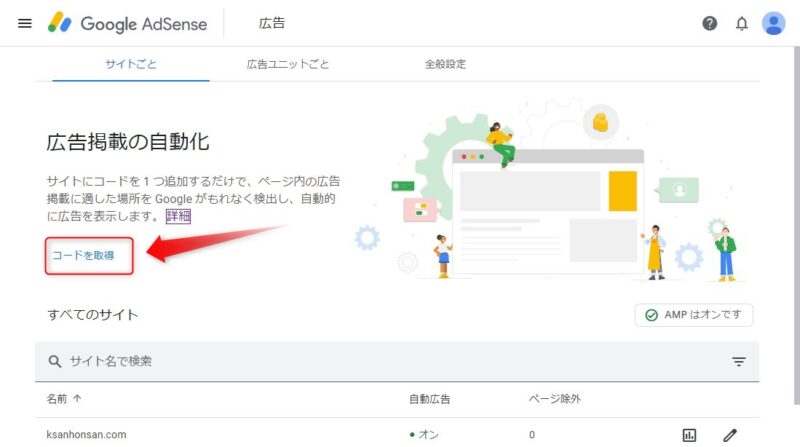
広告ページが開いたら、「サイトごと」の広告掲載の自動化にあるコードを取得をクリック、
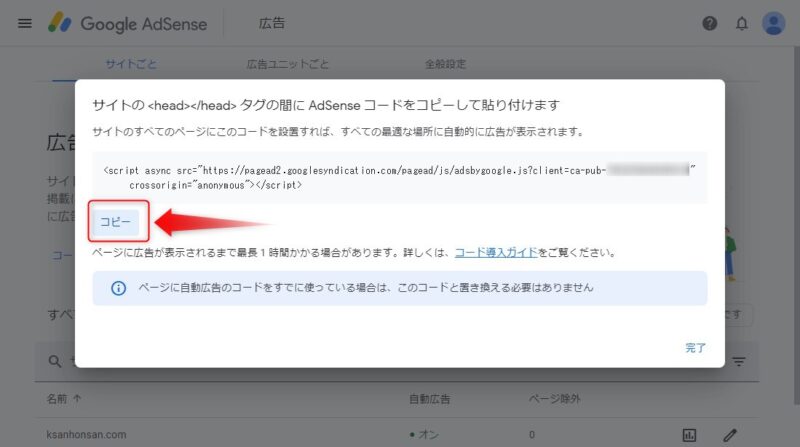
するとAdSenseの自動広告のコードが表示されますので、コピーをクリックします。
これでクリップボードにコードが保存されます。
続いてwordpressのダッシュボードに移り、header.phpファイルの<head>タグ内に先ほどの自動広告のコードを貼り付けます。
 はるこ
はるこ<head>タグ?何だか分からないわ。
そんな方でも心配ありません。wordpressのテーマにはほとんどの場合AdSenseコードを簡単に貼り付けられる場所が用意されています。
ここでは代表的なテーマ、cocoonとSWELLで説明します。
【cocoonの場合】
cocoonの場合は、cocoonの設定⇒「広告」のところにアドセンス設定個所があります。
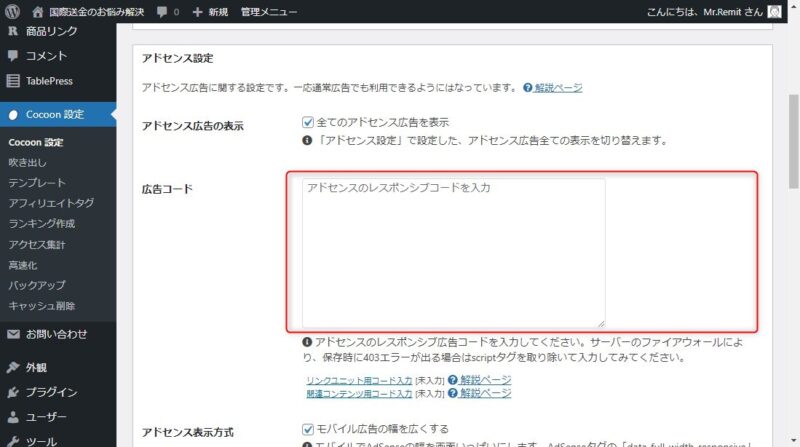
上図のように、広告コードの空白枠内にコードを貼り付けます。
【SWELLの場合】
SWELL設定⇒「広告コード」を開き、自動広告の空欄にコードを貼り付けます。
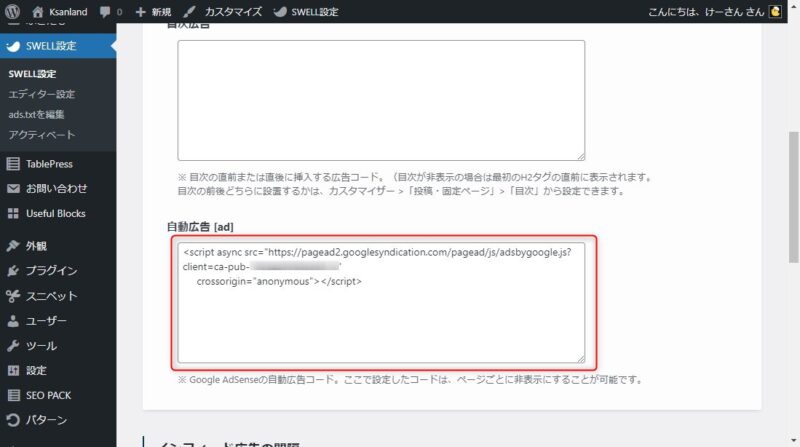
その後、一番下の変更を保存を必ず押してください。
以上で自動広告の設定は完了です。
自動広告のカスタマイズ
AdSenseの自動広告は、ある程度カスタマイズできます。
カスタマイズするに、「広告掲載の自動化」ページのサイトURL右にある編集をクリックします。
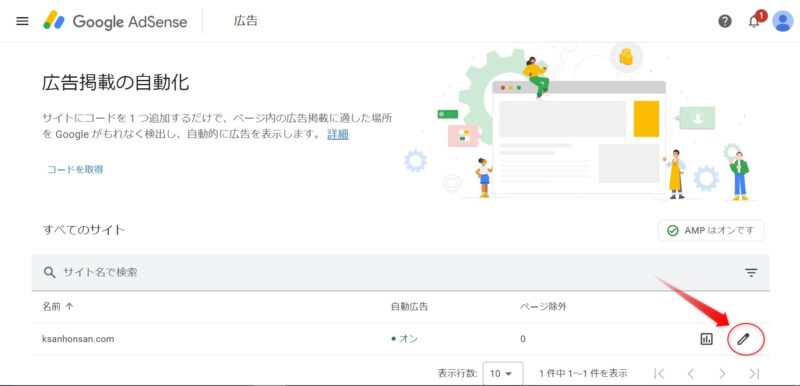
すると、
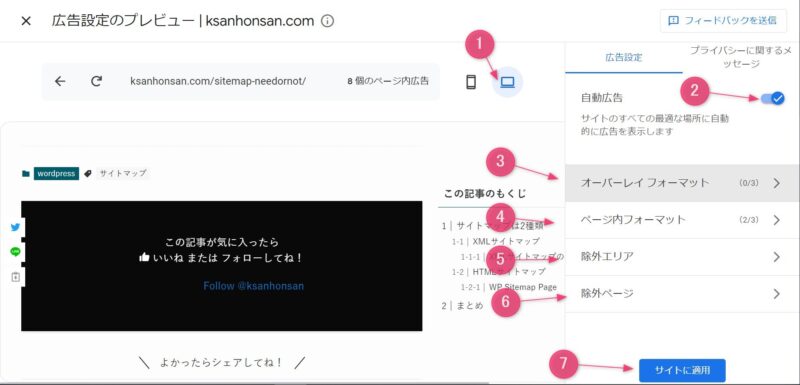
広告設定のプレビュー画面に移ります。
カスタマイズする手順は以下の通り。
広告を表示するデバイス(スマホかデスクトップか)を選択します。
自動広告を利用する場合は、このスライドボタンをONにしてください。
ここでは、3種類のオーバーレイ広告を選択できます。
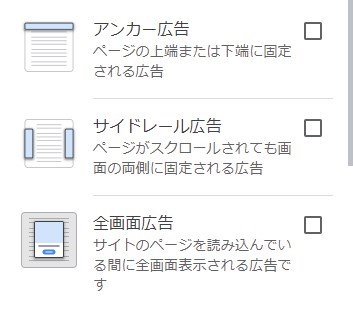
オーバーレイ広告は、サイトの前面に常に表示され画面をスクロールしても追従してきます。
なのでクリック率は上がる可能性はありますが、ユーザー目線から見るとウットオシク感じる方も多いでしょう。なので個人的にはお勧めしません。
 はるこ
はるこ設置してみてPV数の変化や、クリック率の変化を検証してみるといいかも。
ここではページ内に表示する通常の広告3種類を選択します。
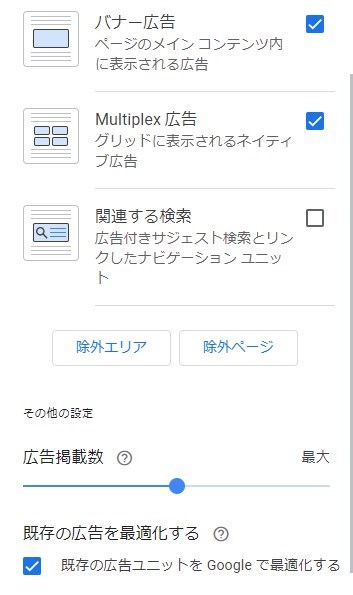
バナー広告は画像を使ったカードタイプの広告、Multiplex広告は画像カードを複数連ねた広告、関連する検索はGoogleの検索ボックスです。
 けーさん
けーさん私は、バナー広告とMultiplex広告をチェックしてます。
関連する検索はサイト内検索ボックスをサイドバーに設置しているので、ユーザーが勘違いするような気がして設定してません。
「広告掲載数」は、中ほどでいいかな。中ほどの設定で、1ページに6~7個の広告が貼られています。
「既存の広告を最適化する」はチェックしてますが、効果のほどは検証してません。
除外エリアでは、青色で表示された広告掲載箇所を除外するかどうかを選択できます。
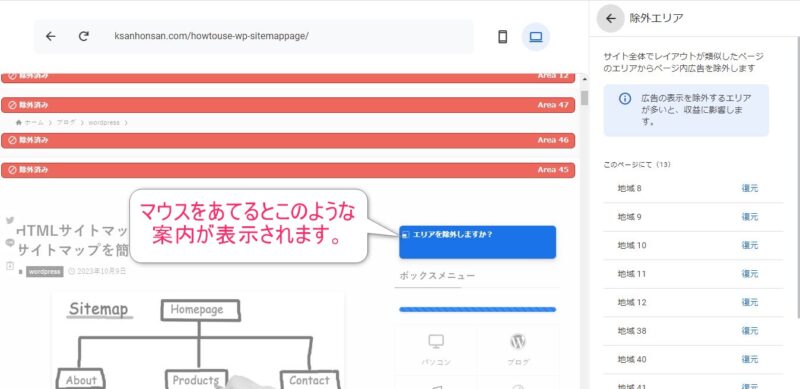
 はるこ
はるこデフォルトだと無茶苦茶広告が多いので。ここは必ず設定してくださいね。
青色部分にマウスを当てて左クリックすると除外され、左側の一覧に追加されます。
除外した後でも、赤色部分にマウスを当ててクリックすると、青色に変わり広告が表示されるようになります。
 けーさん
けーさん除外エリアは10か所しか選択できないと説明されているサイトもありましたが、私は14か所除外しています。真偽のほどはわかりません。
ここは、アドセンス広告を表示させたくない特定のページを指定します。例えばサイトのトップページとかプロフィールのページなど。
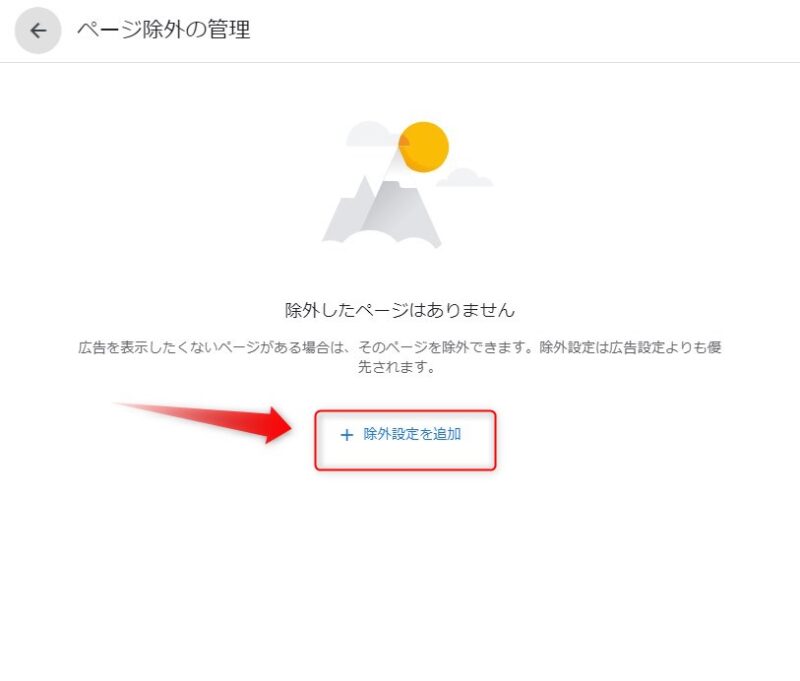
除外したいページがある場合は、「除外設定を追加」からサイトのURLを登録します。
すべての設定を終えたら最後に、サイトに適用ボタンを押して完了です。
 けーさん
けーさんただし、ここでカスタマイズしたつもりでも、必ずその通りに広告が表示されるとは限りませんが。
 はるこ
はるこ特にモバイルでは希望通りの表示がされていないことが多い。
自動広告のメリット・デメリット
あるていどは自分でカスタマイズできるし、広告の配置や種類もサイトに最適なものを自動でしてくれるので、初心者には大変ありがたい自動広告ですが、よくない評判もあるようです。
そこで、AdSense自動広告のメリット・デメリットを調べてみました。
自動広告のメリット
GoogleAdSense Helpを見てみると、自動広告のメリットについて次のように紹介しています。
- 増収が見込める。レイアウト、コンテンツ、既存の Google 広告に基づいてページを分析し、新たな掲載場所を特定できます。
- 使いやすい。広告コードを 1 つ配置するだけで掲載できます。いったんコードを配置すると、サイトや広告設定に変更を加えても自動広告が自動的に対応します。
- サイトに合わせて広告を調整できる。自動広告設定では、サイト上のどこに広告を表示するかを柔軟に指定できます。
- モバイルに対応している。自動広告は、あらゆる画面サイズに自動的に対応します。アンカー広告やモバイル全画面といったモバイル専用のフォーマットにも対応しています
 けーさん
けーさん増収が見込めるって、何と比較して?
 はるこ
はるこ「使いやすい」以外はあまり説得力がない気がするわ。
【Twitter上の良い評判】
自動広告のデメリット
対してデメリットについては、あらゆるサイトで見かけます。まとめると、概ね次のような部分ですね。
- 想定しない(こちらが望まない)場所に表示される。
- 広告削除の指定が反映されないことがある。
- ユーザーに誤クリックを誘引するような表示もある。
- サイトスピードに悪影響。
想定しない場所に表示される例として、私のサイトでも自動広告にしていたら、記事内のアフィリエイト広告の真横に並べてアドセンス広告が貼られたりしました。
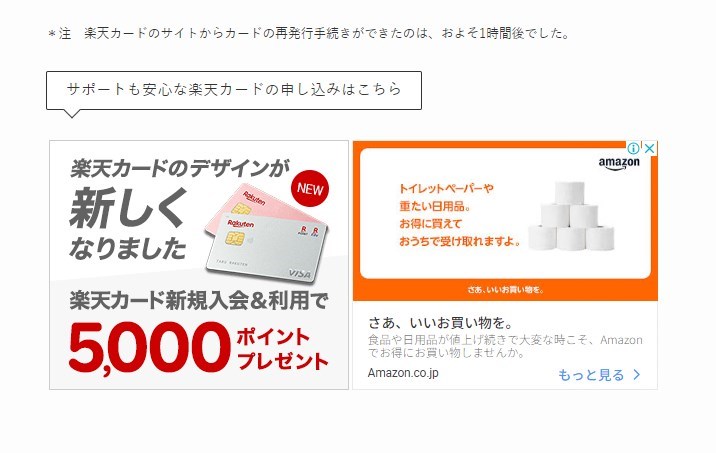
 けーさん
けーさんなんだか私のアフィリエイト広告を邪魔するようにピッタリと貼り付けられています。
また誤クリックを誘引するようなオーバーレイ広告は、設定ですべて表示しないようにしていても、スマホでは全画面広告が表示されてしまうこともあります。
 けーさん
けーさんサイトスピードに関しては検証してないので確証はありませんが。
Twitterにもよくない評価が目立ちます。
【Twitter上の悪い評判】
まとめ

AdSense広告を貼る目的はもちろん収益にあります。
ただし、やたらと広告を貼りすぎるとユーザーにとってウットオシク感じられ、サイトの離脱率上昇にも繋がりかねません。離脱率が上がると当然収益は下がります。
 はるこ
はるこその辺りのバランスが難しいですね。
そこで、まずお伝えしたいのは、
ブログの主役は記事。
ということです。
そう考えるとAdSense広告による収益は、ブログの副産物としてとらえるのが正しいんじゃないでしょうか?
自動広告は確かに便利な機能ですが、ユーザー目線で考えると多少面倒でも手動で適切な場所に、記事の邪魔にならないように設置するのが理想だと思います。
また、もしあなたのサイトが1日数百程度のPV数(月間1万以下)のようなサイトなら、たかが数百円程度の収益しか望めません。
それならあれこれ悩むよりも、まずPV数を上げるために記事執筆に専念する方が有益かもしれませんね。
そして、PV数が月数万になった時、改めてアドセンス広告の設定を見直しても遅くはないと思います。
今回は以上です。
この記事がどなたかのお役に立てれば幸いです。
それでは

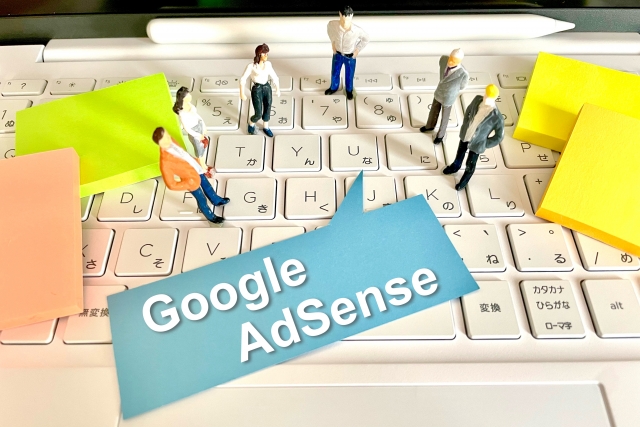

コメント